Correzione aggiornamento dell'anniversario di Windows 10 (1607) non visualizzato
Aggiornato 2023 di Marzo: Smetti di ricevere messaggi di errore e rallenta il tuo sistema con il nostro strumento di ottimizzazione. Scaricalo ora a - > questo link
- Scaricare e installare lo strumento di riparazione qui.
- Lascia che scansioni il tuo computer.
- Lo strumento sarà quindi ripara il tuo computer.
Microsoft ha iniziato a distribuire l'aggiornamento dell'anniversario di Windows 10 (noto anche come aggiornamento delle funzionalità a Windows 10 o 1607) su tutti i PC con Windows 10.
L'aggiornamento dell'anniversario è il secondo aggiornamento significativo per Windows 10 dopo l'aggiornamento di novembre del 1511. L'aggiornamento Anniversary o Feature aggiunge una serie di nuove funzionalità e apporta molti miglioramenti al sistema operativo.
Gli utenti non devono fare nulla per ottenere l'Aggiornamento dell'anniversario di Windows 10. A meno che Windows Update non sia disabilitato, Windows 10 scaricherà automaticamente l'aggiornamento quando sarà disponibile per il tuo PC. Detto questo, puoi verificare manualmente la disponibilità di aggiornamenti se non puoi aspettare che Windows 10 scarichi e installi automaticamente l'aggiornamento principale.
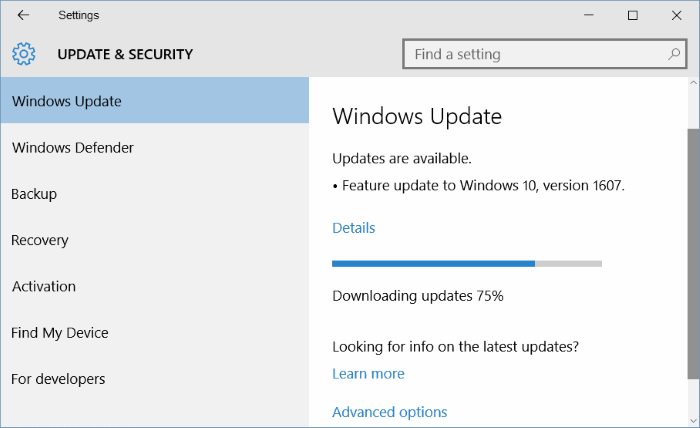
Note importanti:
Ora è possibile prevenire i problemi del PC utilizzando questo strumento, come la protezione contro la perdita di file e il malware. Inoltre, è un ottimo modo per ottimizzare il computer per ottenere le massime prestazioni. Il programma risolve gli errori comuni che potrebbero verificarsi sui sistemi Windows con facilità - non c'è bisogno di ore di risoluzione dei problemi quando si ha la soluzione perfetta a portata di mano:
- Passo 1: Scarica PC Repair & Optimizer Tool (Windows 11, 10, 8, 7, XP, Vista - Certificato Microsoft Gold).
- Passaggio 2: Cliccate su "Start Scan" per trovare i problemi del registro di Windows che potrebbero causare problemi al PC.
- Passaggio 3: Fare clic su "Ripara tutto" per risolvere tutti i problemi.
Molti utenti si lamentano del fatto che Windows 10 Anniversary Update (1607) non viene visualizzato in Windows Update, anche dopo aver verificato manualmente la disponibilità di aggiornamenti. Se non riesci anche a vedere l'Aggiornamento dell'anniversario di Windows, potrebbe essere a causa di uno dei seguenti motivi.
<” Motivo 1
L'aggiornamento dell'anniversario non è ora disponibile per il tuo PC
Come per Microsoft, l'aggiornamento dell'anniversario viene distribuito in fasi che iniziano con i computer più recenti. Quindi potresti dover attendere un paio di giorni o consultare la nostra guida su come ottenere l'aggiornamento dell'anniversario di Windows 10 in questo momento per ottenere subito l'aggiornamento utilizzando Media Creation Tool.
Puoi anche utilizzare lo strumento di creazione multimediale per scaricare Windows 10 con Anniversary Update ISO e quindi eseguire un'installazione pulita di Windows 10 Anniversary Update.
<” Motivo 2
Hai selezionato l'opzione Rinvia upgrade
L'aggiornamento dell'anniversario di Windows 10 non viene visualizzato se è stata selezionata l'opzione Rinvia aggiornamenti. Per verificare se l'opzione Rinvia aggiornamenti è abilitata o disabilitata:
Passaggio 1: vai a Impostazioni \u0026 gt; Aggiorna \u0026 amp; sicurezza \u0026 gt; Windows Update .
Passaggio 2: fai clic sul link Opzioni avanzate .
Passaggio 3: deseleziona l'opzione Rinvia upgrade .
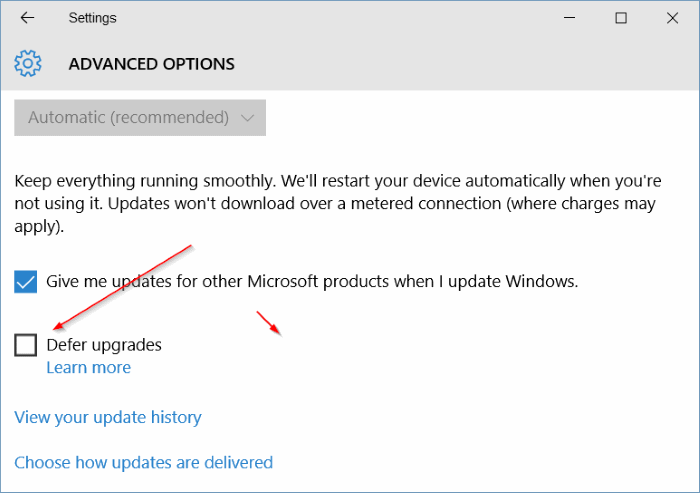
<” Motivo 3
L'aggiornamento dell'anniversario appare come un aggiornamento delle funzionalità
Quando verifichi la presenza di nuovi aggiornamenti accedendo a Impostazioni \u0026 gt; Aggiorna \u0026 amp; sicurezza \u0026 gt; Windows Update, l'Anniversary Update viene visualizzato come Aggiornamento delle funzionalità a Windows 10, versione 1607 . L'aggiornamento delle funzionalità a Windows 10 non è altro che l'aggiornamento dell'anniversario.
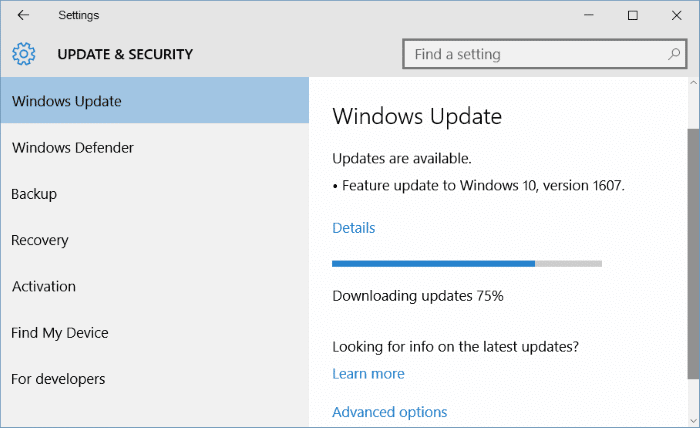
<” Motivo 4
Non stai eseguendo l'ultima build di Windows 10
Molti utenti hanno segnalato che l'aggiornamento dell'anniversario non viene visualizzato se stai eseguendo Windows 10 build 10240. Assicurati di aver installato tutti gli aggiornamenti rilasciati di recente e che non ci siano aggiornamenti in sospeso. Assicurati di eseguire la versione 1511 di Windows 10 per ottenere la versione 1607 tramite Windows Update.
<” Motivo 5
Potresti aver disabilitato Windows Update
Molti utenti hanno disabilitato Windows Aggiornato consapevolmente o inconsapevolmente. Per verificare se il servizio Windows Update è stato arrestato o disabilitato, segui le indicazioni fornite di seguito:
Passaggio 1: digita Services.msc nella casella di ricerca del menu Start, quindi premi il tasto Invio per aprire la finestra Servizi.
Passaggio 2: cerca la voce di servizio Windows Update e fai doppio clic su di essa per aprirne le proprietà.
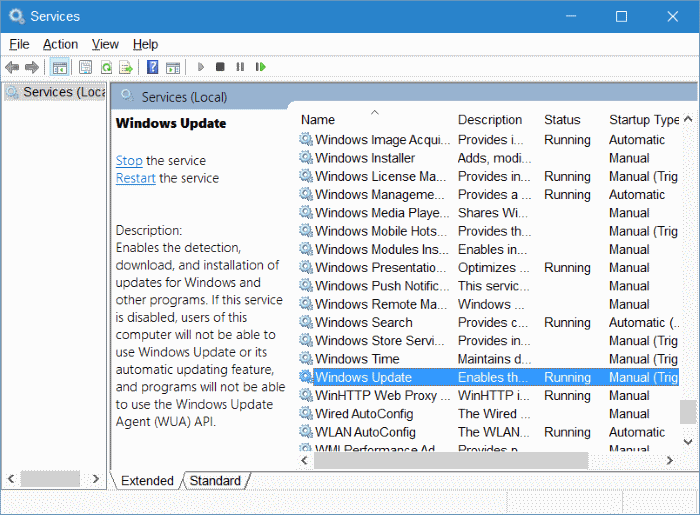
Passaggio 3: nella sezione Generale, modifica il tipo di avvio in Automatico , quindi fai clic sul pulsante Applica. Infine, fai clic sul pulsante Start per avviare il servizio Windows Update.
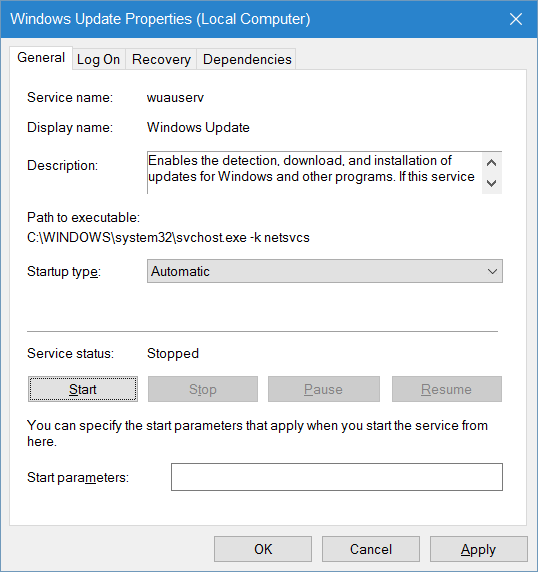
Passaggio 4: vai a Impostazioni \u0026 gt; Aggiorna \u0026 amp; sicurezza \u0026 gt; Windows Update . Fai clic sul pulsante Verifica aggiornamenti .
<” Motivo 6
Problemi con la funzione Windows Update
Se il servizio Windows Update è in esecuzione, puoi eseguire lo strumento di risoluzione dei problemi di Windows Update ufficiale in Windows 10 per diagnosticare e risolvere automaticamente i problemi di Windows Update.
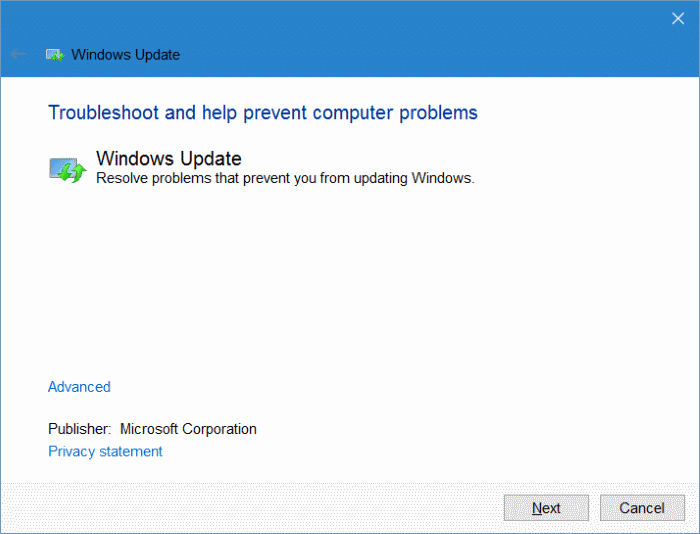
Buona fortuna!

